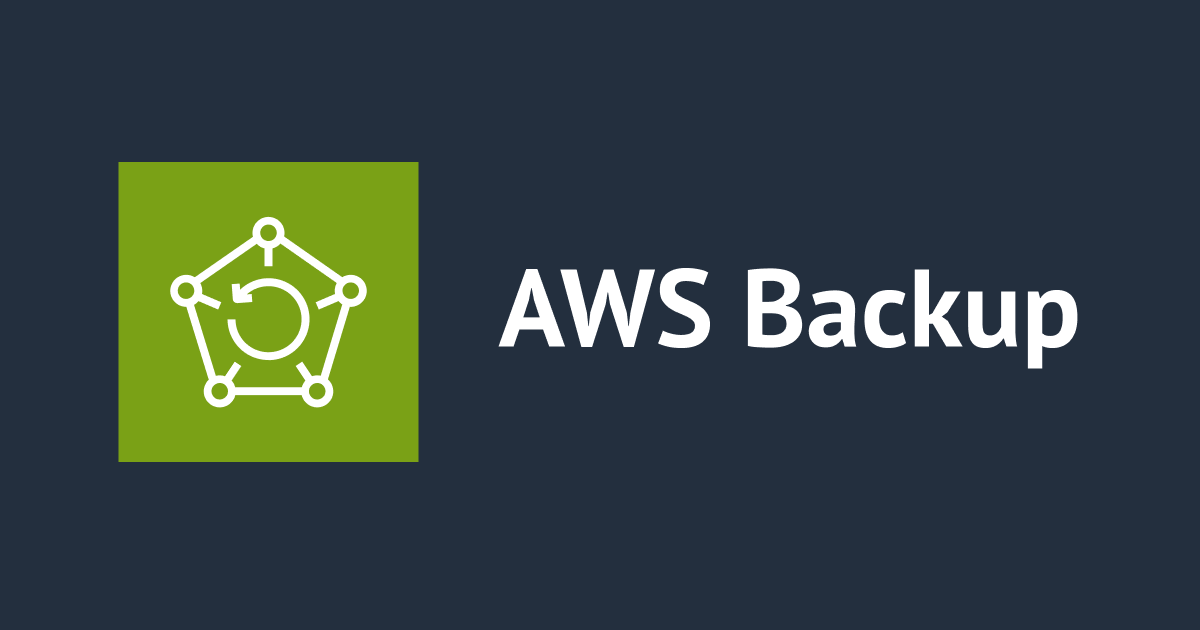
AWS Backup으로 CloudFormation Stack 보호 및 복원해 보기
안녕하세요 클래스메소드 김재욱(Kim Jaewook) 입니다. 이번에는 AWS Backup으로 CloudFormation Stack 보호 및 복원해 보는 방법을 정리해 봤습니다.
AWS Backup을 이용한 백업 및 복원 방법은 아래 블로그를 참고해 주세요.
서비스 옵트인 활성화

AWS Backup 콘솔 화면에서 설정으로 들어가서 확인해 보면, CloudFormation이 비활성화 되어있습니다.
활성화 상태로 변경할 필요가 있기 때문에「리소스 구성」을 클릭합니다.

CloudFormation을 활성화합니다.

다시 돌아와서 확인해 보면, 활성화 상태로 변경된 것을 확인할 수 있습니다.
백업 계획 생성

먼저 백업 계획을 생성하기 전에, CloudFormation 스택을 생성합니다.

이어서 백업 계획을 생성합니다.
이번 블로그에서는 테스트용도로 사용할 생각이기 때문에 「템플릿으로 시작」 을 선택했습니다.
※ 필요에 따라「새 계획 수립」을 선택해서 백업 플랜을 생성해도 상관없습니다.

리소스 할당을 위해, 이름과 IAM 역할을 선택합니다.

「특정 리소스 유형 포함」 을 선택하고, 리소스 유형에서는 조금 전 생성한 스택을 선택하고, 리소스 할당을 끝마칩니다.

백업 규칙과 리소스가 할당된 것을 확인할 수 있습니다.
백업 및 복원

온디맨드 백업 혹은 백업 계획으로 백업이 진행됐다면, 보호된 리소스에서 CloudFormation 스택이 백업된 것을 확인할 수 있습니다.

이후 복구 시점을 선택한 다음「복원」을 클릭합니다.

스택 이름과 변경 세트 이름을 지정하고, 복원을 실시합니다.
※ 필요에 따라 파라미터 값을 수정할 수 있습니다.

변경된 파라미터 값은 변경 세트에서「변경 사항」카테고리에서 확인할 수 있습니다.

복원 작업 실시 후, 조금 기다려 보면 상태가「완료됨」으로 변경됩니다.

변경 세트도「CREATE_COMPLETE」로 표시되는 것을 확인할 수 있습니다.
본 블로그 게시글을 읽고 궁금한 사항이 있으신 분들은 [email protected]로 보내주시면 감사하겠습니다.



